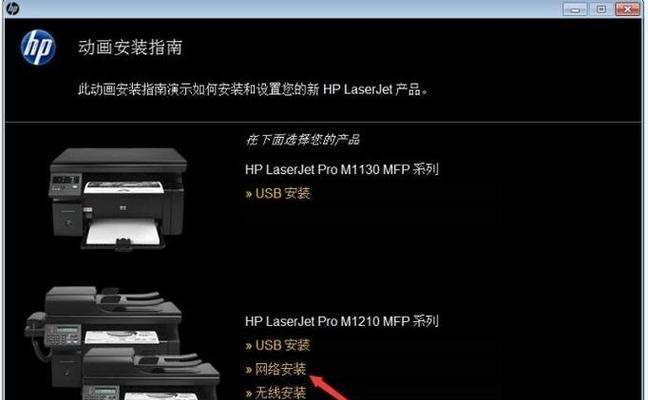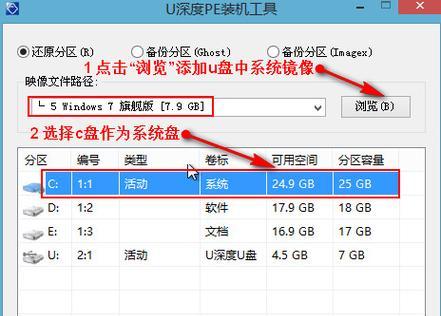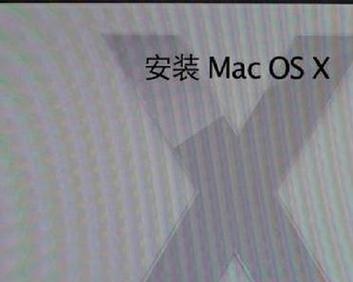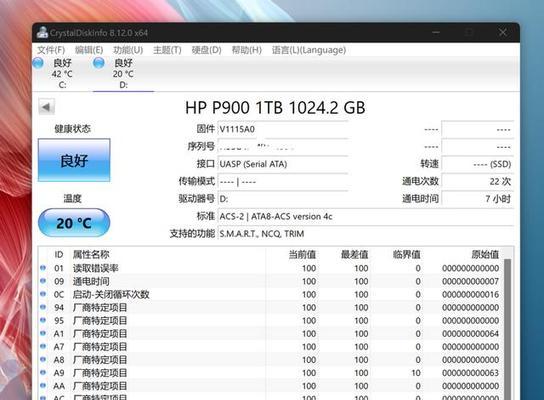惠普电脑是许多人常用的品牌之一,随着时间的推移,系统可能会出现各种问题,这时候重装操作系统就成为解决问题的一个常用方法。本文将详细介绍如何通过惠普电脑自带的光盘来重装win7系统,帮助读者轻松完成操作。

一、备份重要数据
在开始进行系统重装之前,首先要确保将自己的重要数据进行备份,以免在重装过程中丢失。
二、准备光盘和重装工具
将惠普电脑自带的光盘放入光驱中,并准备一个可启动的U盘作为重装工具。

三、进入BIOS设置
重启电脑,在开机画面出现时,按下相应的按键(通常是F2、F10、或DEL键)进入BIOS设置界面。
四、设置启动顺序
在BIOS设置界面中,找到“Boot”或“启动”选项,将启动顺序设置为首选CD/DVD驱动器。
五、保存设置并重启
保存设置后,按下相应按键重启电脑,确保系统从光盘启动。

六、选择语言和时间
在系统安装界面中,选择合适的语言和时间,点击“下一步”继续。
七、点击“安装”
点击“安装”按钮,开始安装操作系统。
八、阅读许可协议
阅读并接受许可协议后,点击“下一步”继续。
九、选择安装类型
选择“自定义(高级)”安装类型,以进行全新的系统安装。
十、选择安装位置
选择合适的磁盘分区进行系统安装,并点击“下一步”继续。
十一、系统安装
系统开始进行安装操作,这个过程可能需要一些时间,请耐心等待。
十二、设置用户名和密码
在安装完成后,设置一个用户名和密码,点击“下一步”继续。
十三、输入产品密钥
输入你的win7系统产品密钥,点击“下一步”继续。
十四、自定义设置
根据个人需求进行自定义设置,例如时区、网络等,点击“下一步”完成设置。
十五、完成安装
系统重装完成后,重启电脑即可享受全新的win7系统。
通过以上详细步骤,我们可以轻松地通过惠普电脑自带的光盘来重装win7系统。在操作过程中要注意备份重要数据,并按照指引进行设置,确保安装顺利完成。重装系统可以解决许多问题,使电脑恢复到最佳状态。